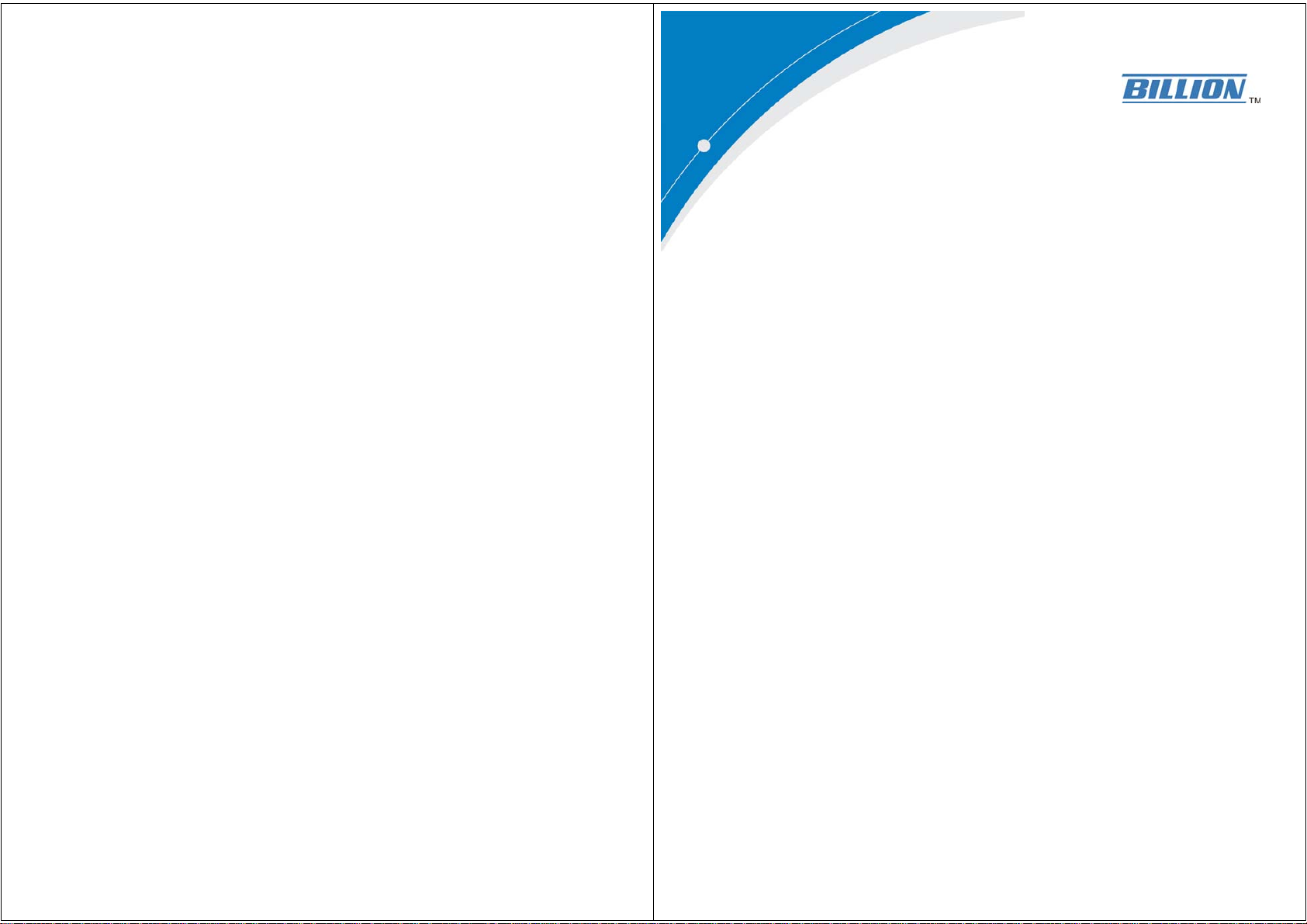
Router Cortafuegos ADSL 802.11g
BIPAC 7402G
Guía de Inicio Rápido
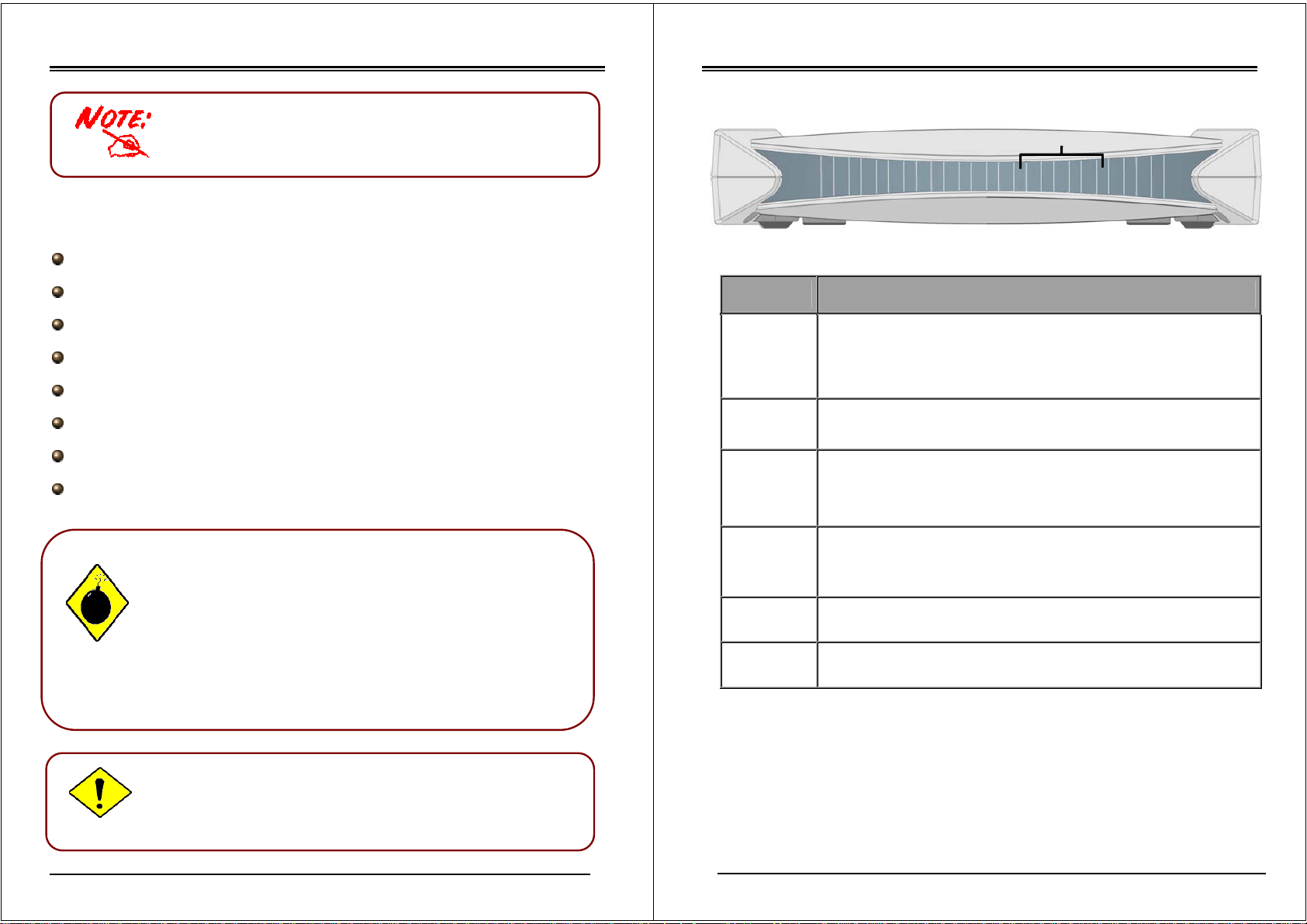
Billion BIPAC 7402G Router Cortafuegos ADSL802.11g VPN
g
A
A
Guía de Inicio Rápido
Para instrucciones más detalladas sobre cómo
configurary usar el Router Cortafuegos ADSL 802.11
VPN , por favor refiérase al manual en línea.
Contenido del Paquete
Router Cortafuegos ADSL VPN BIPAC 7402G
CD-ROM que contiene el manual en línea
Cable ADSL/teléfono RJ-11
Cable Ethernet (CAT-5 LAN)
Cable de Consola (PS2-RS232)
Adaptador de corriente AC-DC (12VDC, 1A)
Antena externa
Esta Guía de Inicio Rápido
Los LED Frontales
LED Significado
Intermitente cuando hay una conexión PPPoA/PPPoE.
PPP / MAIL
ADSL
Puerto LAN
1X — 4X
(conector RJ-45)
Iluminado e intermitente periódicamente cuando hay un email en el
Inbox.
Cuando está iluminado, indica que el puerto ADSL (Línea) está conectado
al DSLAM y funciona correctamente.
Iluminado cuando está conectado a un dispositivo Ethernet.
Verde para 100Mbps; Naranja para 10Mbps.
Intermitente cuando se están Transmitiendo / Recibiendo datos.
PWR
SYS
LAN
1
23 4
PPP/MAIL ADSL WLAN
dvertencia
No utilice el BIPAC 7402G en condiciones de alta humedad o
temperatura.
No use la misma fuente de poder para el BIPAC 7402G y para
otros equipos.
No abra o repare la caja por su cuenta. Si el BIPAC 7402G está
muy caliente, apáguelo inmediatamente y hágalo reparar en un
centro de servicio calificado.
Evite utilizar este producto y todos los accesorios en el
exterior.
WLAN
SYS Iluminado cuando el sistema está listo.
PWR Iluminado cuando está encendido.
luminado en verde cuando se ha establecido la conexión inalámbrica.
Intermitente cuando se están enviando / recibiendo datos.
tención
Ubique el BIPAC 7402G sobre una superficie estable.
Únicamente use el adaptador de corriente que viene con el
paquete. Usar un adaptador de corriente con una relación de
voltaje diferente puede dañar el enrutador.
1
2
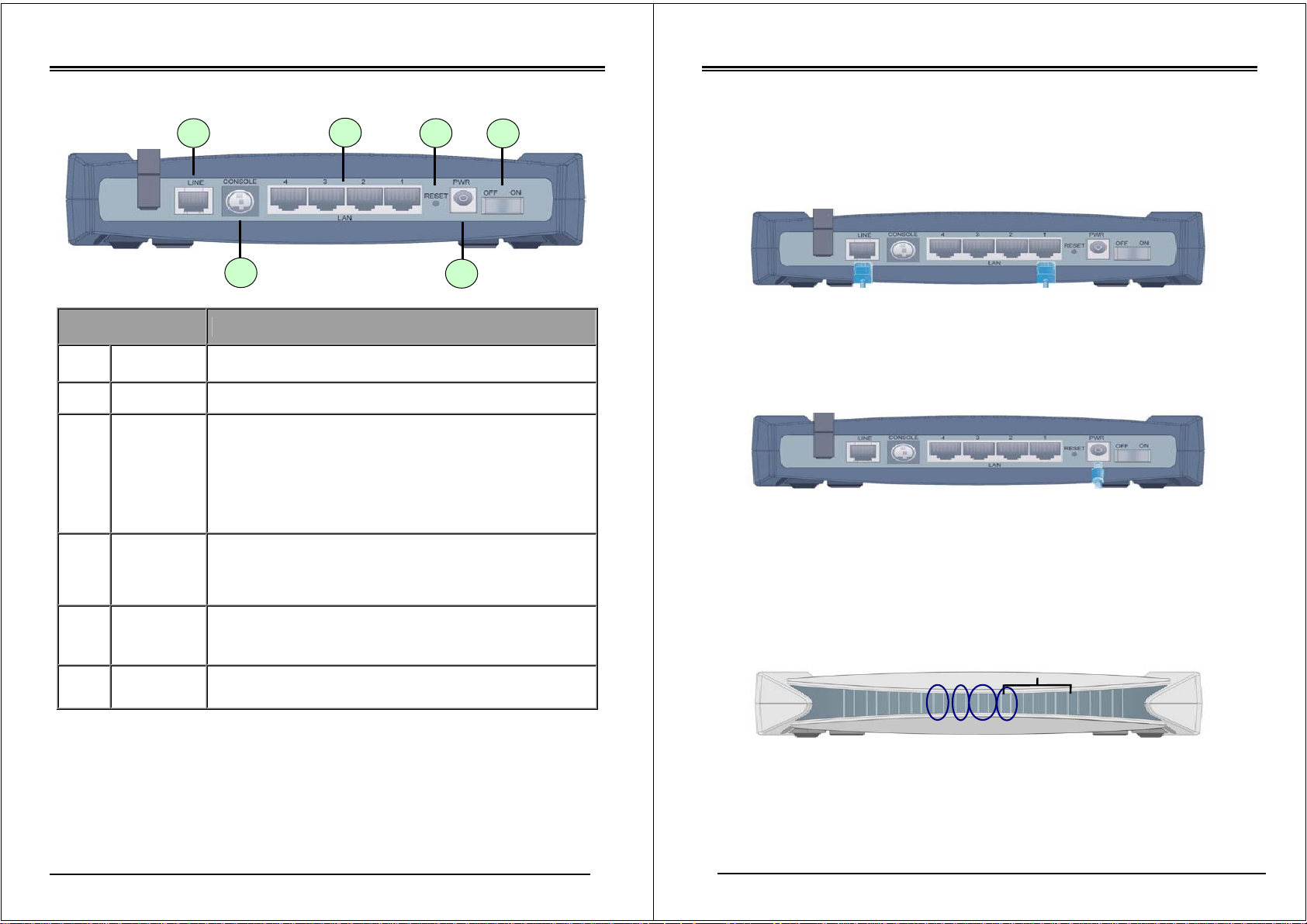
Billion BIPAC 7402G Router Cortafuegos ADSL802.11g VPN
Guía de Inicio Rápido
Los Puertos Traseros
Puerto Significado
Botón de
1
encendido
PWR
2
3 RESET
LAN
4
1X — 4X
(conector RJ-45)
CONSOLE
5
LINE
6
6
5
Selector de corriente ENCENDIDO / APAGADO.
Conectar el adaptador de corriente suministrado en este enchufe
hembra.
Una vez que el dispositivo ha sido encendido, presionar este
botón para reiniciarlo o para reestablecer los valores
predeterminados de fábrica.
0-3 segundos: reiniciar el dispositivo
6 segundos o más: reestablecer los valores predeterminados de
fábrica (esto se usa cuando no puede registrarse en el enrutador,
por ejemplo, si ha olvidado la contraseña).
Conectar un cable Ethernet UTP (Cat-5 o Cat-5e) a uno de los
cuatro puertos LAN cuando esté conectando a un ordenador o a
una red de oficina/casa de 10Mbps o 100Mbps.
Conectar un cable PS2/RS-232 a este puerto cuando se esté
conectando a un puerto RS-232 de un ordenador (puerto serial de
9 pines)
Conectar el cable (“de teléfono”) RJ-11 suministrado a este Puerto
cuando se esté conectando a la red de ADSL/teléfono.
Cómo Conectar su Enrutador ADSL
4
3
1
2
1. Conectar el Enrutador a una LAN (Red de Área Local) y a la red ADSL/teléfono (LÍNEA).
2. Encender el dispositivo.
3. Asegurarse que los LED de PWR ,SYS y WLAN LEDs estén iluminados constantemente y
que el LAN relevante esté iluminado.
SYS
PWR
LAN
4
3
2
1
ADSL WLAN
PPP/MAIL
3
4

Billion BIPAC 7402G Router Cortafuegos ADSL802.11g VPN
Guía de Inicio Rápido
Cómo Configurar el Ordenador en Windows XP
1. Ir a Inicio / Panel de Control (en la Vista
Clásica). En el Panel de Control, clicar dos
veces en Conexiones de Red
2. Clicar dos veces en Conexión de Área Local.
3. En la ventana del Estado de Conexión de
Área Local, clicar en Propiedades.
4. Seleccionar Protocolo Internet y clicar en
Propiedades.
Cómo Configurar el Ordenador en Windows 2000
1. Ir a Inicio / Propiedades / Panel de Control.
En el Panel de Control, clicar dos veces en
Conexiones de Red y de Acceso Telefónico.
2. Clicar dos veces en Conexión de Área Local.
3. En la ventana del Estado de Conexión de
Área Local, clicar en Propiedades.
4. Seleccionar Protocol de Internet (TCP/IP) y
clicar en Propiedades.
5. Seleccionar los botones de Obtener una
dirección IP automáticamente y Obtener la
dirección del servidor DNS
automáticamente.
6. Clicar en Aceptar para terminar la
configuración.
5. Seleccionar los botones de Obtener una
dirección IP automáticamente y Obtener la
dirección del servidor DNS
automáticamente.
6. Clicar en Aceptar para terminar la
configuración.
5
6

Billion BIPAC 7402G 802.11g ADSL VPN Firewall Router
Guía de Inicio Rápido
Cómo Configurar el Ordenador en Windows 98/Me
1. Ir a Inicio / Propiedades / Panel de Control.
En el Panel de Control, clicar dos veces en
Red y elegir la pestaña de Configuración.
2. Seleccionar TCP/IP ->
NE2000 Compatible, o el nombre de su
Tarjeta de Interfaz de Red (NIC) en su
ordenador.
3. Seleccionar el botón de Obtener una
dirección IP automáticamente.
Cómo Configurar el Ordenador en Windows NT4.0
1. Ir a Inicio / Propiedades / Panel de Control.
En el Panel de Control, clicar dos veces en
Red y elegir la pestaña de Protocolos.
2. Seleccionar Protocolo TCP/IP y clicar en
Propiedades.
3. Seleccionar el botón de Obtener una
dirección IP de un servidor DHCP y clicar en
Aceptar.
4. Luego seleccionar la pestaña de
Configuración DNS.
5. Seleccionar el botón Desactivar DNS y clicar
en Aceptar para terminar la configuración.
7
8

Billion BIPAC 7402G 802.11g ADSL VPN Firewall Router
Cómo Configurar su Enrutador Cortafuegos ADSL VPN
Guía de Inicio Rápido
Cómo Verificar su Conexión de Red Local con el Dispositivo
Para configurar este dispositivo, debe tener instalados
IE 5.0 / Netscape 4.5 o superiores
Connecting to the Router
1. Abrir el explorador de red y escribir
http://192.168.1.254
dirección. Este número es la dirección IP
predeterminada para este enrutador.
Presione Enter.
2. Aparecerá una ventana de usuario y
contraseña. El usuario y la contraseña
predeterminados son admin y admin..
Presionar Aceptar para continuar.
en la casilla de
Para ver si el Enrutador ADSL
está visible en la red local, ir a
Inicio / Ejecutar. En el cuadro
de diálogo de Ejecutar, escribir
“ping 192.168.1.254” , y luego
presionar Aceptar.
Aparecerá una ventana de
símbolo del sistema. Si su ping
es exitoso, lo que significa que
su red local es capaz de
alcanzar el dispositivo, la
ventana de símbolo del sistema
se cerrará automáticamente.
La conexión falla, cuando se ve
“Tiempo de espera agotado
9
para esta solicitud” en la
ventana de símbolo del sistema.
Puede necesitar revisar su
instalación.
10

Billion BIPAC 7402G 802.11g ADSL VPN Firewall Router
Soporte de Producto e Información de Contacto
La mayoría de los problemas pueden resolverse remitiéndose a la sección de Solución de
Problemas en el Manual del Usuario. Si no puede resolver el problema con el capítulo de
Solución de Problemas, por favor póngase en contacto con el distribuidor donde adquirió
este producto.
WORLDWIDE
http://www.billion.com
Mac OS es una Marca Registrada de Apple Computer, Inc.
Windows 98, Windows NT, Windows 2000, Windows Me y Windows XP son Marcas Registradas de Microsoft
Corporation.
11
